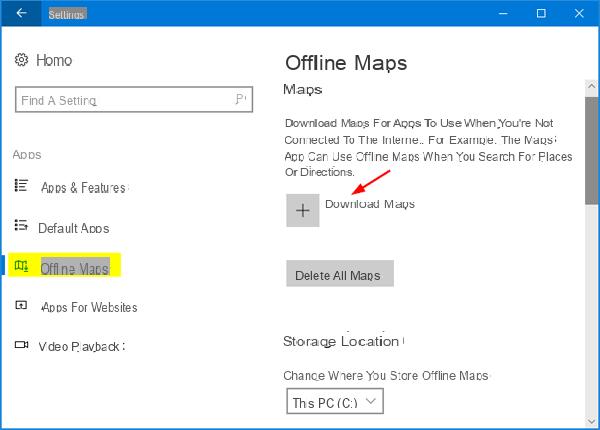
Nous sommes de plus en plus habitués à utiliser nos appareils également comme navigateurs, en cas de besoin, grâce aux capteurs GPS installés à bord de la plupart d'entre eux.
Il est possible de faire la même chose avec tous les appareils Windows 10 équipés de cette puce et c'est possible téléchargez les cartes à l'avance et utilisez le navigateur Windows 10 même en mode hors ligne.
Dans ce très court guide, nous vous apprendrons comment télécharger des cartes Windows 10 à utiliser dans l'application appropriée sans être connecté à Internet : compte tenu de la taille des cartes elles-mêmes, nous vous recommandons de n'utilisez pas de connexions payantes pour procéder au téléchargement.
Informations préliminaires
Nous recommandons toujours de faire une installation à travers un Licence 100% authentique et originale, c'est pour éviter la perte de données ou les attaques de pirates. Nous sommes conscients que l'achat d'une licence sur la boutique Microsoft a un coût élevé. Pour cela nous avons sélectionné pour vous Mr Key Shop, un site fiable avec assistance gratuite spécialisée en dans votre langue, paiements sécurisés et expédition en quelques secondes par e-mail. Vous pouvez vérifier la fiabilité de ce site en lisant les nombreuses critiques positives vérifiées. Des licences Windows 10 sont disponibles sur cette boutique à des tarifs très avantageux. De plus, si vous souhaitez effectuer une mise à niveau vers les dernières versions des systèmes d'exploitation Windows, vous pouvez également acheter la mise à niveau vers Windows 11. Nous vous rappelons que si vous disposez d'une version authentique de Windows 10, la mise à niveau vers le nouveau système d'exploitation Windows 11 sera sois libre. Également sur le magasin, vous pouvez acheter les différentes versions des systèmes d'exploitation Windows, les packages Office et le meilleur antivirus du marché.
Télécharger les cartes Windows 10
Le processus est vraiment simple : ouvrez le panneau Paramètres (Démarrer> Paramètres) et, à partir de là, écrivez le mot Plans dans le champ de recherche. Sélectionnez l'article « Télécharger des cartes pour une utilisation hors lignee" .
Le panneau suivant vous montrera toutes les cartes disponibles et un bouton qui vous permettra de télécharger de nouvelles cartes. Appuyez ensuite sur le « + » correspondant à Téléchargez des cartes.
Sélectionnez maintenant le continent, la pays et éventuellement la région dont télécharger des cartes hors ligne :
À ce stade, vous n'avez plus qu'à attendre que le téléchargement de la carte se termine l'avoir disponible dans l'application Maps, que nous vous rappelons d'être pré-installé dans Windows 10 !
Également à partir du même panneau, vous pouvez également supprimer, individuellement ou en bloc, les cartes téléchargées.
Des doutes ou des problèmes ? Nous vous aidons
N'oubliez pas de vous abonner à notre chaîne Youtube pour les vidéos et autres critiques. Si vous souhaitez rester à jour, abonnez-vous à notre chaîne Telegram et suivez-nous sur Instagram. Si vous souhaitez recevoir de l'aide pour toute question ou problème, rejoignez notre communauté Facebook ou contactez-nous sur Instagram. N'oubliez pas que nous avons également créé un moteur de recherche rempli de coupons exclusifs et des meilleures promotions du web !


























